| Zaй | Дата: Воскресенье, 16.10.2011, 18:15 | Сообщение # 1 |
 Знаток
Группа: Заблокированные
Сообщений: 55
Награды: 6
Репутация: 0
Статус: Оффлайн
| Парочка примечаний перед тем, как начать (для тех, кто не в курсе):
- названия слоев указаны в [квадратных скобках];
- ЛКМ и ПКМ — левая и правая кнопки мыши соответственно;
- ПП и ЗП — передний и задний планы соответственно.
ТЕКСТУРА
1. Создаем новый документ (Файл > Создать...) размером 1*15, цвет фона — прозрачный.

Примечание: от высоты этого изображения зависит, какое расстояние будет между полосами в итоговом результате.
Для удобства увеличиваем изображение инструментом «Лупа».
2. Выставим горизонтальную направляющую ровно посередине (Изображение > Направляющие > Направляющая (в %)...)

3. Берем «Карандаш», устанавливаем минимальный размер кисти и ставим точки по обеим сторонам направляющей. Цвет белый.

4. Копируем (Ctrl+C) и просто вставляем как текстуру (Правка > Вставить как... > Новая текстура)

У нас появится сообщение об ошибке, его мы просто закроем.
Закрываем и сам документ (можно без сохранения).
ТЕКСТ
5. Создаем новый документ, размер — на ваш выбор, остальные параметры на скриншоте:

6. Берем «Градиент», цвет ПП — на ваш выбор (в данном случае 2e001c), тип градиента — из основного в прозрачный, форма радиальная. Заливаем, как показано ниже:

7. Выбираем инструмент «Текст», растягиваем область под надпись и пишем желаемое слово. При желании меняем параметры (стиль, размер, межбуквенное расстояние и т. п.)

8. Жмем ПКМ на текстовом слое в списке и выбираем *Текст в выделение*, затем направляемся в Слой > Слой к размеру изображения, после чего снова жмем ПКМ на этом слое, но выбираем *Добавить маску слоя*

9. Снимаем выделение (Выделение > Снять или Ctrl+Shift+A) и применяем Фильтры > Размывание... > Гауссово размывание примерно с такими параметрами:

10. В списке слоев жмем ЛКМ на пиктограмме текстового слоя (она слева, справа — маска) и нажимаем Delete.

11. Теперь в Диалоге текстур выбираем созданную нами, хватаем ее, зажав ЛКМ и перетаскиваем на изображение:

Жмем ПКМ на слое в списке и выбираем *Применить маску слоя*
12. Снова берем «Текст» и в качестве дополнения пишем какую-нибудь пафосную фразу, например так:

При создании области под текст у меня впервые вылезло окошко «Подтверждение изменения текста». Если оно появится и у вас, то нажимаем *Создать новый слой*.
ОФОРМЛЕНИЕ
13. Жмем ПКМ на текстовом слое и выбираем *Слой к размеру изображения*, после чего дублируем слой, возвращаемся с копии на оригинал и применяем к нему Фильтры > Размывание > Гауссово размывание:

14. Направляемся в Цвет > Тонирование и подбираем цвет для свечения по вашему вкусу

Сводим копию и оригинал в один слой (ПКМ на верхнем из сводимых слоев, выбираем *Объединить с предыдущим*)
15. Объединяем [your format] и [XCF] в один слой. Дублируем итоговый слой и направляемся в Слой > Преобразования > Отразить по вертикали

16. Инструментом «Перемещение» располагаем отраженный слой... Да, вы угадали, как отражение. Нелишним будет его и переименовать соответствующе

17. Включаем режим «Быстрой маски», устанавливаем цвета по умолчанию (ПП — черный, ЗП — белый), берем «Градиент» из основного в фоновый и растягиваем таким образом:

18. Отключаем «Быструю маску» (появится выделение) и нажимаем Delete до тех пор, пока отражение не будет вас устраивать.

Снимаем выделение.
19. Создаем новый прозрачный слой [туман], после чего направляемся в Фильтры > Визуализация > Облака > Сплошной шум и применяем со стандартными настройками

20. Берем «Масштаб» и изменяем размер слоя так, чтобы верхний его край как бы разделял текст и отражение:

Снижаем непрозрачность слоя до 10%.
21. Создаем новый слой [цвет]. Применяем Фильтры > Визуализация > Облака > Плазма. Эксперименты с настройками здесь приветствуются.

22. Последний штрих: играем с режимом наложения и непрозрачностью слоя:

Вот то, что я получил в процессе написания данного урока:

Дерзайте! Вопросы и конструктивная критика приветствуются.
Гимперы всех сайтов - объединяйтесь!
Сообщение отредактировал Zaй - Воскресенье, 16.10.2011, 18:16 |
| |
| |
| tatyan-me | Дата: Воскресенье, 16.10.2011, 18:43 | Сообщение # 2 |
 Профи
Группа: Друзья
Сообщений: 998
Награды: 64
Репутация: 32
Статус: Оффлайн
| Тут не критика,а аплодисменты нужны.Что ж будем все пробовать.
|
| |
| |
| СкрытнаЯ | Дата: Понедельник, 17.10.2011, 01:19 | Сообщение # 3 |
 Профи
Группа: Модераторы
Сообщений: 889
Награды: 110
Репутация: 35
Статус: Оффлайн
| Немного анимировала...уже сделала анимашку и поняла, что отражение надо было как и сетку проецировать.....учту для следующего раза)

|
| |
| |
| tatyan-me | Дата: Четверг, 20.10.2011, 23:18 | Сообщение # 4 |
 Профи
Группа: Друзья
Сообщений: 998
Награды: 64
Репутация: 32
Статус: Оффлайн
| 
Напутала с отражением слова-учение. Тоже поняла слишком поздно.
|
| |
| |
| arxidyavol666 | Дата: Суббота, 29.10.2011, 14:49 | Сообщение # 5 |
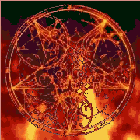 Ученик
Группа: Заблокированные
Сообщений: 39
Награды: 3
Репутация: 0
Статус: Оффлайн
| Спасибо огромное
вот мое первое творение к этому уроку

|
| |
| |




































